引用:https://www.cnblogs.com/whitney/archive/2008/08/22/1273879.html
软件下载: https://pan.baidu.com/s/1KnwGfzSgce-oDAj3miGSNg
本次的使用的VER:4.2 Demo; 数据库:SQL2005; 目的:恢复被删除的数据。所以,只略说了恢复数据的步骤。
2005以上的,参考 https://www.cnblogs.com/yenengfeng/p/10034021.html (未测试)
注意: (个人总结)
① 安装只支持 32位系统,否则安装不上
② 数据库名称必须英文,否则会报错
③ 可以允许将其他电脑上的数据库文件(*.mdf *.ldf)拷贝到本地32位系统中操作
④ 安装时提示的Server名称输入 数据库实例名
错误提示原因总结:
① 安装错误:提示 hname.sys 已存在错误,因为操作系统为64位
② 安装错误:提示 ODBC 错误,因为Server name 输入的不是数据库实例名,计算机名称不行
③ 使用错误:提示 CreateFile() failed for 16389. (Error 2: 系统找不到指定的文件)(File "TransViewfileproxy.cpp",line44), 因为 数据库名称包含中文了,需改成全英文
4.2Demo的界面以蓝色为主调,运行软件可见:
(1).点击<Attach Log File>开始进行数据恢复。

(2).确定要恢复数据的服务器,并输入登陆的用户名和密码,如果是本机可使用”windows身份验证”,点击<Connent>测试连接。

(3).选择要恢复数据所在有数据库,点击<Attach>进入数据操作界面。

(4).进入数据操作界面后,在左边的菜单选择<View Log>,可显示操作的日志,例如是对哪一个表进行过新增、删除、修改等操作,操作的记录是什么内容都能显示出来。如果日志长时间没有清空过,那么这些日志就会很多,可以用“过滤功能”来设置条件进行日志筛选。
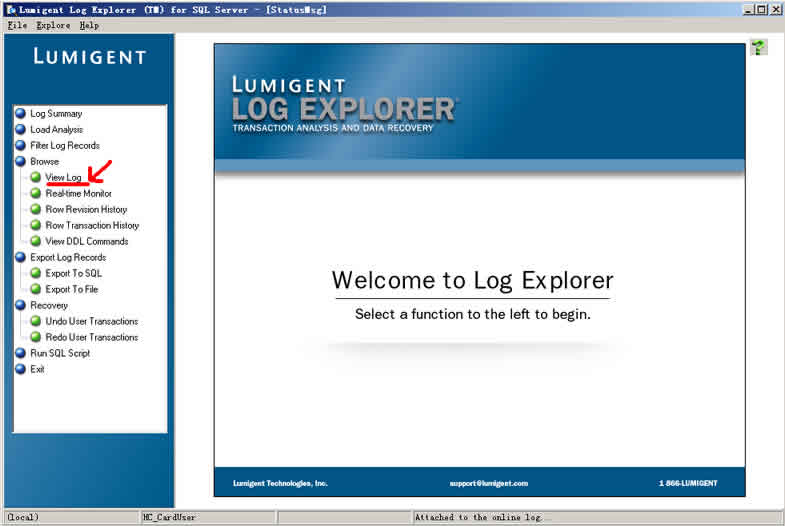

可以根据时间,表,用户等的条件来进行筛选。

(5).查询出来的日志内容,可以导出XML文件。导入的XML文件如果想转入数据库,则需自己写代码分析XML文件。


注意:删除数据时需小心 ,不是所有的数据都能恢复;恢复的数据操作属于正常的操作。
PS:
如果是一个数据备份文件 *.bak之类的文件恢复之后,原有的操作日志用LogSql 有可能查询不到,这一点我已经验证了。